Содержание
Размещение фотографии на обои смартфона Huawei (honor)
от SabitovAdmin
Сейчас не каждый человек носит с собой фотоаппарат. Если он имеет его при себе, то это точно фотограф-профессионал.
А у большинства из нас в кармане или в сумке лежит современный смартфон с «заряженной» Камерой. Последние модели смартфонов сейчас уже оснащены несколькими Камерами для различных режимов съёмки, и такие фотокамеры снимают уже на не плёнку, а на «цифру». В связи с этим владелец смартфона практически не имеет ограничения на количество фотографий, которые он может снять за одну сессию в качестве домашнего летописца. И со временем, фиксируя разные события, в коллекции фотоснимков смартфона появляются особо удачные фото, которые по своему качеству близки к художественной фотографии.
Сделать любое фото в качестве фона на Рабочем столе телефона не сложно. Этот процесс ещё носит название «установить фотографию как обои». Далее мы опишем порядок установки снимка из памяти вашего телефона в качестве обоев на примере редакционного смартфона Huawei P smart (2018) с ОС Android 9 Pie.
Этот процесс ещё носит название «установить фотографию как обои». Далее мы опишем порядок установки снимка из памяти вашего телефона в качестве обоев на примере редакционного смартфона Huawei P smart (2018) с ОС Android 9 Pie.
Инструкция по установке фотографии в качестве обоев на смартфоне Huawei или Honor.
Не имея в запасниках нашего смартфона фотографии высокого художественного качества мы воспользуемся снимком, который мы получили по мессенджеру «Telegram», и сделаем его фоном на нашем телефоне. А сделаем мы это с помощью стандартного приложения «Галерея», в котором мы сможем просмотреть любой фотоматериал нашего смартфона, включая и снимки с его Камеры, а также установить их в качестве обоев на экран телефона.
До приложения «Галерея» можно добраться двумя способами: запустить это приложение с Главного экрана или через Настройки экрана.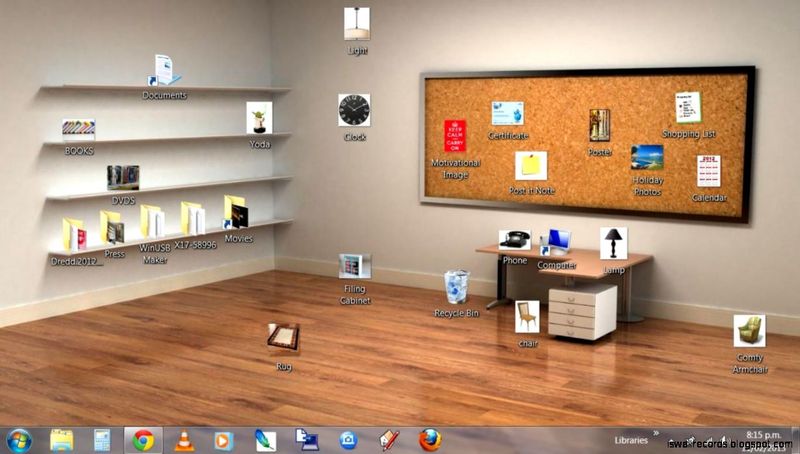 Далее мы покажем, как это можно сделать через Настройки экрана.
Далее мы покажем, как это можно сделать через Настройки экрана.
Итак:
1. Сводим свайпом два пальца вместе на любом экране и попадаем в Настройки экрана.
Далее нужно нажать на значок «Обои».
Скрин №1 – сводим свайпом два пальца вместе. Скрин №2 — нажать на значок «Обои».
2. После этого мы перейдём на страницу раздела «Установить обои».
Здесь мы можем активировать любой вариант обоев, который имеется в памяти нашего телефона. Или перейти в приложение «Галерея» для выбора фотографии, которая будет установлена в качестве фона. А для этого нужно нажать на первую картинку с надписью «Галерея». Нажимаем на картинку с названием «Галерея».
Теперь мы в приложении «Галерея» на странице «Выбор фото». Для выбора фотографии сделанной на Камеру смартфона нужно войти в раздел «Камера».
Но мы решили установить фотографию, которую получили по «Telegram». А для этого в разделе «Выбор фото» приложения «Галерея» нужно войти в подраздел «Telegram», где находятся все фотоматериалы, полученные в этом мессенджере.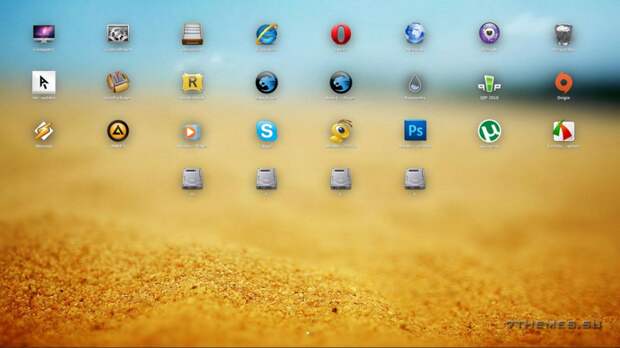
Скрин №3 – нажать на картинку с названием «Галерея». Скрин №4 – вид раздела «Выбор фото» приложения «Галерея». А для входа в подраздел «Telegram» нужно пролистать вниз.Скрин №5 – входим в подраздел мессенджера «Telegram».
3. В подразделе «Выбрать фото» в «Telegram» у нас находится только 7 фотографий. Мы решили установить первую из них с девушкой в качестве фона. Для этого нужно коснуться картинки этой фотографии.
Посмотрев ещё раз на это фото в увеличенном виде, нужно нажать на кнопку «Галочка», чтобы установить её на экран.
Скрин №6 – в подразделе «Выбрать фото» в «Telegram» нажать на фото с девушкой. Скрин № 7 — нажать на кнопку «Галочка».
После этого появится окошко для выбора места установки фотографии. Здесь нужно выбрать пункт «Рабочий экран».
Скрин № 8 – выбрать пункт «Рабочий экран».
4. Ну, вот и всё.
Теперь мы при любом обращении к нашему смартфону будем первым делом видеть лицо близкого нам человека. Красиво и по-семейному.
Скрин № 9 – вид Главного экрана с фотографией молодой девушкой.
Статьи по данной теме:
— Как установить новые обои на смартфоне Huawei (honor).
— Как установить стандартные обои по умолчанию на смартфоне Huawei.
— Как установить живые обои на смартфон HUAWEI (honor)?
— Как установить живые обои на смартфон с ОС Android 9 Pie.
— Как установить живые обои на экран блокировки смартфона HUAWEI (honor)?
Как создать эстетичные обои с картинками с помощью приложения Color Widgets
Приложение для кастомизации главного экрана смартфона Color Widgets захватило пользователей Сети. В программе они создают уникальные виджеты, чтобы сделать эстетичный рабочий стол на телефоне. Почему сервис популярен в рунете и как им пользоваться, выяснил Medialeaks.
Что такое Color Widgets
Приложение Color Widgets — сервис, который позволяет людям устанавливать на экране смартфона свои собственные виджеты. Программа от разработчика MM Apps, Inc. вышла на iOS в 2020 году, но стало ещё более популярной в Сети к 2022-му.
Приложение Color Widgets
Сервис доступен в магазине приложений App Store, и его можно скачать бесплатно. В Google Play оригинальной программы нет, но владельцы Android загружают аналогичное приложение от ZipoApps «Виджеты iOS 15 — Color Widgets».
Color Widgets на Android
Сервис покорил пользователей возможностью кастомизировать экран телефона под себя и своё настроение. В своих блогах люди хвастаются полученными результатами — они стилизуют виджеты с датой и временем, а также устанавливают на рабочем столе необходимую для них информацию, например, количество пройденных за день шагов.
Для владельцев смартфонов Color Widgets стало площадкой для реализации творческих идей. Некоторые люди используют приложение для борьбы со скукой, ведь в программе можно постоянно менять виджеты по своему вкусу.
Скриншот постов
В тиктоке авторы делятся туториалами по работе с Color Widgets — в роликах пользователи рассказывают, как добавить несколько картинок на рабочий стол смартфона, чтобы сделать его более эстетичным и стилизованным под определённую тематику. Например, блогер объяснила, как поставить на главный экран фотографии героя из сериала «Острые козырьки».
Например, блогер объяснила, как поставить на главный экран фотографии героя из сериала «Острые козырьки».
Туториал, как сделать на iPhone тему экрана с Томми Шелби, — подписала ролик saoyaa.
Приложение быстро развирусилось в соцсетях, поэтому люди стали интересоваться программой, пытаясь понять, как пользователи кастомизируют экран на смартфоне.
— Как ты сделала эти картиночки?
— Подскажите пожалуйста, как вы это делаете?
Скриншот постов
Хотя Color Widgets сделан на английском языке, русскоязычному пользователю будет нетрудно в нём разобраться.
Как эстетично оформить экран смартфона с приложением Color Widgets
После скачивания и установки приложения на смартфоне или планшете можно приступать к созданию виджетов. Создайте их в разделе Your Widgets («Ваши виджеты»), нажав на плюсик, либо выберите имеющиеся варианты под надписью Discover.
Создайте виджет
Сервис предложит виджеты с информацией о погоде, дате и времени и спортивных достижениях. В разделе также есть окно с напоминаниями и списком запланированных на день дел. Выберите необходимый вам виджет, в зависимости от того, какую информацию вы хотите поместить на экране телефона.
Виджеты с информацией о погоде, шагах и с напоминаниями
Приступаем к кастомизации виджета. Подберите фон к картинке, нажав на один из вариантов в разделе Background, и поменяйте цвет и шрифт надписей в рубрике Theme и Font. В разделе Change Widget можно выбрать стиль картинки и расположение текста.
Кастомизируйте виджет
При желании добавьте к виджету своё изображение или фото. Для этого нажмите на кнопку Add Photo и выберите нужную картинку из галереи смартфона.
Добавьте изображение к виджету
Сохраните виджет, нажав на Set widget, а затем на Set as new widget («Установить как новый виджет»).
Сохраните виджет
Теперь нужно подключить виджет, чтобы готовое изображение появилось на экране смартфона. Выйдите из приложения, коснитесь экрана телефона и удерживайте. Нажмите на плюсик, который появился вверху.
Выйдите из приложения, коснитесь экрана телефона и удерживайте. Нажмите на плюсик, который появился вверху.
В поисковой строке вбейте название программы Color Widgets. Затем выберите необходимый размер виджета и нажмите «Добавить виджет».
Добавьте виджет
Коснитесь и удерживайте виджет, а затем выберите «Изменить виджет», чтобы добавить свою стилизованную картинку.
Измените виджет
Таким образом можно установить на экран другие виджеты или просто изображения, которые нравятся. Чтобы рабочий стол смотрелся ещё более эстетично, поставьте на обои картинку, подходящую к стилю виджетов. Готово, теперь ваш экран выглядит так, как вы хотите.
Экран с виджетами
Приложение Color Widgets подойдёт для тех, кто устал от скучных обоев на смартфоне и хочет, чтобы на главном экране была только необходимая информация.
Ранее Medialeaks рассказал про сервис для обмена фото Locket. Послания от друзей и партнёров неожиданно появляются на экране телефона, создавая эффект присутствия близких.
